8 најбољих начина да поправите кашњење тастатуре у оперативном систему Виндовс 11
Мисцелланеа / / April 22, 2022
Ако ваш посао укључује дуге сате ударање по тастатури, желели бисте да се ваши уноси рефлектују на екрану брзином светлости. Стога може бити иритантно када Виндовс 11 одлаже уносе са тастатуре због кашњења тастатуре.

Разлог за ово може се лако кретати од истрошених батерија тастатуре до оштећени драјвери. Овај водич ће вас упознати са комплетном листом савета за решавање проблема који би требало да вам помогну да поправите кашњење тастатуре у оперативном систему Виндовс 11. Дакле, почнимо.
1. Искључите и поново повежите тастатуру
Требало би да покушате да искључите тастатуру са рачунара и поново је повежете. Ако је у питању жичана тастатура, уверите се да је правилно прикључена. Такође можете покушати да се пребаците на други УСБ порт ако је доступан.
Исто тако, покушајте да се повежете бежичне тастатуре са УСБ пријемником на други порт.
2. Замените батерије и проверите да ли има сметњи на Ви-Фи мрежи
Други разлог зашто бисте се могли суочити са таквим кашњењем у уносу док куцате је ако је батерија на вашој тастатури празна. Дакле, само напред и напуните своју тастатуру тако што ћете је повезати на извор напајања или заменити батерије.

Поред тога, требало би да избегавате постављање Ви-Фи уређаја као што су рутери преблизу вашем рачунару да бисте избегли сметње на Ви-Фи.
3. Покрените алатку за решавање проблема
Виндовс 11 садржи основне алате за решавање проблема који могу помоћи у решавању већине проблема на нивоу система. Једна од њих је алатка за решавање проблема са тастатуром која може да открије и поправи све мање проблеме који су одговорни за кашњење у куцању у Виндовс-у. Ево како да га покренете.
Корак 1: Притисните тастер Виндовс + И да бисте отворили Подешавања. На картици Систем померите се надоле да бисте изабрали Решавање проблема.

Корак 2: Идите на Остале алатке за решавање проблема.

Корак 3: Кликните на дугме Покрени поред Тастатура и пратите упутства на екрану да бисте завршили процес решавања проблема.

Након што покренете алатку за решавање проблема, проверите да ли је кашњење тастатуре решено.
4. Искључите тастере за филтере
Тастери филтера су функција приступачности у оперативном систему Виндовс која аутоматски прилагођава одзив тастатуре да игнорише поновљене притиске тастера. Ако сте случајно омогућили тастере за филтрирање у оперативном систему Виндовс, могу се појавити такви проблеми са кашњењем тастатуре. Ево како да то поправите.
Корак 1: Отворите мени Старт и кликните на икону у облику зупчаника да бисте покренули апликацију Подешавања.

Корак 2: Користите лево окно да бисте се пребацили на картицу Приступачност. Са ваше десне стране, скролујте надоле до одељка Интеракција и изаберите Тастатура.
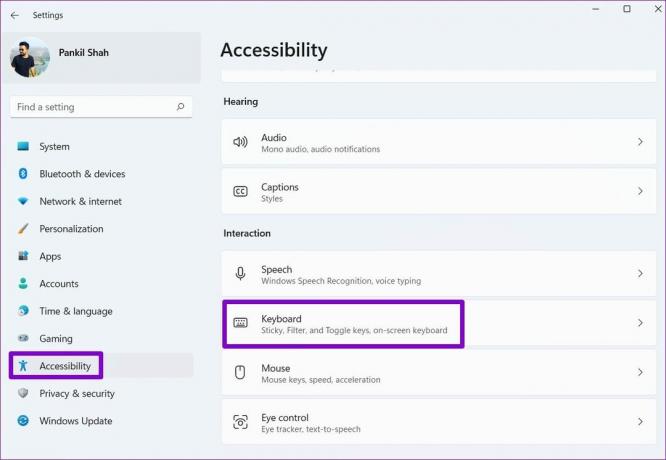
Корак 3: Искључите прекидач поред тастера за филтер.

5. Промените својства тастатуре
Ако проблем и даље постоји, можете покушати да измените својства тастатуре да бисте подесили брзину понављања знакова. Ево како.
Корак 1: Притисните тастер Виндовс + Р да бисте покренули дијалог Покрени. Укуцати контролна тастатура у пољу и притисните Ентер.
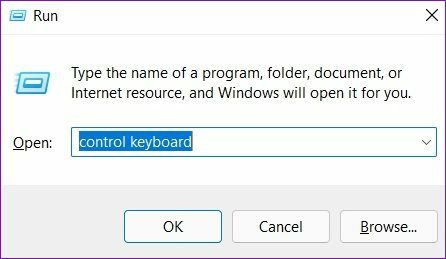
Корак 2: У прозору Својства тастатуре који се отвори, користите клизач да подесите брзину понављања на Брзо. Притисните Примени да бисте сачували промене.

Можда ћете морати да експериментишете са подешавањима брзине понављања док не пронађете ону која вам одговара.
6. Ажурирајте управљачке програме за тастатуру
Управљачки програми помажу у комуникацији Виндовс-а са хардверским компонентама вашег рачунара. Наравно, ако постоји проблем са тренутним драјвером тастатуре инсталираним на вашем рачунару, Виндовс можда неће успети да ефикасно комуницира са вашом тастатуром и да доведе до таквих проблема.
Да бисте ово поправили, можете ажурирати управљачке програме за тастатуру. Следите доле наведене кораке.
Корак 1: Кликните на икону Претрага на траци задатака, укуцајте Менаџер уређаја, и изаберите први резултат који се појави.
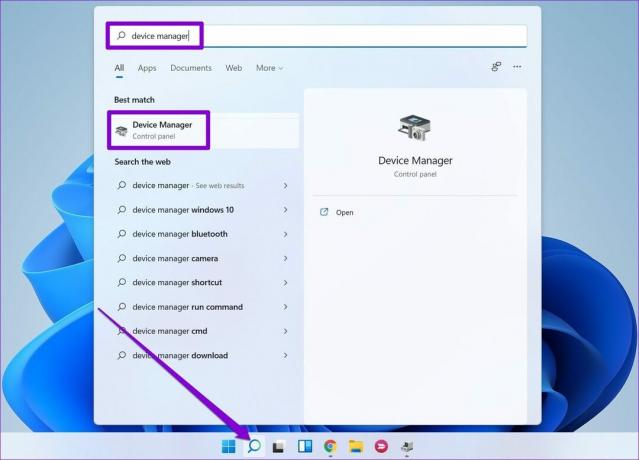
Корак 2: Пронађите и проширите Тастатуре, кликните десним тастером миша на управљачке програме тастатуре и изаберите Ажурирај драјвер са листе.

Пратите упутства на екрану да ажурирајте драјвере за тастатуру на Виндовс-у.
7. Покрените ДИСМ скенирање
ДИСМ (или Деплоимент Имаге Сервицинг анд Манагемент) је згодан алат на командној линији који може помоћи у решавању проблема са сликом система Виндовс који су можда били одговорни за такве аномалије. Ево како да га покренете.
Корак 1: Кликните десним тастером миша на икону менија Старт и изаберите опцију Виндовс Терминал (Админ) из менија који се појави.

Корак 2: Откуцајте следеће команде једну по једну и притисните Ентер после сваке од њих.
ДИСМ /Онлине /Цлеануп-Имаге /ЦхецкХеалтх. ДИСМ /Онлине /Цлеануп-Имаге /СцанХеалтх. ДИСМ /Онлине /Цлеануп-Имаге /РестореХеалтх

Након покретања скенирања, алатка ће се повезати са Виндовс Упдате на мрежи да преузме нове копије оштећених датотека ако је потребно. Зато се уверите да сте повезани на интернет када покрећете те команде.
8. Пробајте Цлеан Боот
Постоји шанса да један од програма или услуга треће стране који раде у позадини успорава Виндовс, што доводи до таквих кашњења у уносу. Да бисте то потврдили, можете покушати да покренете рачунар у а Чисто стање покретања.
Корак 1: Притисните тастер Виндовс + Р да бисте отворили дијалог Покрени. Укуцати мсцонфиг.мсц поље и притисните Ентер.

Корак 2: У прозору за конфигурацију система идите на картицу Услуге. Означите оквир који гласи Сакриј све Мицрософт услуге оквир и притисните дугме Онемогући све.

Корак 3: Затим пређите на картицу Стартуп и кликните на Опен Таск Манагер.

4. корак: У оквиру Стартуп изаберите програме независних произвођача и онемогућите их. Запамтите, онемогућите само програме и услуге које препознајете.

Како се рачунар поново покреће, покретаће се само оно што је потребно. Ако не искусите кашњење тастатуре током куцања, то је један од програма независних произвођача који узрокује проблем. Почните тако што ћете уклонити све недавно инсталиране апликације и програме или извршите враћање система да бисте решили проблем кашњења тастатуре у оперативном систему Виндовс 11.
Тастатура без кашњења
Таква кашњења и кашњења у куцању на Виндовс-у могу бити досадни. Чешће него не, за то је крив софтвер, а не хардвер. Можете проћи кроз горе поменута решења да бисте поправили кашњење тастатуре у оперативном систему Виндовс 11 и уживали у искуству куцања без кашњења.
Последњи пут ажурирано 29. марта 2022
Горњи чланак може садржати партнерске везе које помажу у подршци Гуидинг Тецх. Међутим, то не утиче на наш уреднички интегритет. Садржај остаје непристрасан и аутентичан.

Написао
Панкил је по занимању грађевински инжењер који је свој пут започео као писац у ЕОТО.тецх. Недавно се придружио Гуидинг Тецх-у као слободни писац да би покрио упутства, објашњења, водиче за куповину, савете и трикове за Андроид, иОС, Виндовс и Веб.


